Jak w prosty sposób automatycznie drukować listy przewozowe WooCommerce (Korzystanie z dodatku)
Opublikowany: 2022-10-21Chcesz szybciej przetwarzać zamówienia? Najlepszą opcją jest ich wydrukowanie. Ze względu na ich znaczenie dla niektórych kluczowych operacji biznesowych nie należy lekceważyć zleceń drukarskich.
Paragony są dobrym przykładem dokumentacji uzupełniającej, ponieważ służą zarówno jako dowód płatności dla klientów, jak i sposób wykazania dochodów w zeznaniu podatkowym i księgach. W przypadku rozliczeń podatkowych, audytów księgowych lub szybkiej oceny świadczonych usług/produktów i należnych kwot, Twoi klienci mogą poprosić o faktury papierowe. Dokumenty wysyłkowe zwiększają wydajność realizacji zamówień i zmniejszają prawdopodobieństwo wysłania nieprawidłowych lub brakujących zamówień.
Korzyści z wtyczki do generowania i drukowania listów przewozowych i innych dokumentów WooCommerce zapewniają bardziej efektywne przetwarzanie zamówień, lepszą obsługę klienta i dobrze obsługiwane zadania finansowo-księgowe.
Pytanie brzmi, czy możesz generować i drukować listy przewozowe ze swoich zamówień WooCommerce? Aby Twój zespół mógł skutecznie i wydajnie przetwarzać zamówienia, listy przewozowe powinny być dostosowane do potrzeb klienta i zawierać wszystkie potrzebne informacje.
WooCommerce domyślnie nie posiada funkcji drukowania listów przewozowych, więc do tego niezbędna jest wtyczka. W tym artykule przeprowadzimy Cię przez wtyczkę i dodatek, którego możesz użyć, oraz wyjaśnimy, jak wydrukować list przewozowy za pomocą dodatku Remote Print (PrintNode).
Co to jest list przewozowy?
List przewozowy to dokument zawierający listę elementów znajdujących się w paczce. Oprócz informacji o produktach, takich jak numery SKU, wagi i wymiary, dokumenty dostawy zawierają również wewnętrzne identyfikatory zamówień, których zespoły magazynowe mogą użyć do zlokalizowania prawidłowych pozycji w każdym zamówieniu.
Faktura lub paragon w formacie PDF różni się od listu przewozowego WooCommerce. Drukowane kopie listów przewozowych stanowią punkt odniesienia dla Twojego zespołu i umieszczają produkty na liście zamówień. To klienci będą wykorzystywać faktury lub paragony w formacie PDF do ewidencji i dokumentacji finansowej.
W zależności od konkretnej firmy i produktu lub usługi list przewozowy może zawierać różne informacje. Może zawierać szczegółowe informacje o produkcie, takie jak liczba sztuk, SKU, rozmiar i waga, specjalne instrukcje kupującego i inne. Dopóki masz idealną wtyczkę WooCommerce, możesz szybko dostosować te parametry do swoich potrzeb.
Przykładowy list przewozowy
Poniżej znajduje się przykładowy dokument dostawy:
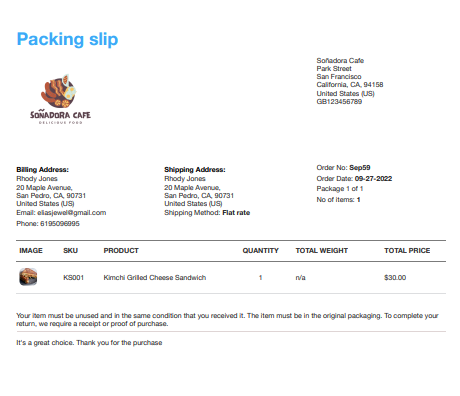
Dlaczego używane są listy przewozowe?
Aby prowadzić dochodową restaurację lub inny sklep internetowy, musisz wydrukować listy przewozowe WooCommerce. W szczególności oferuje zalety wymienione poniżej.
Szybsze przetwarzanie zamówień
Przetwarzanie zamówienia obejmuje wybór, pakowanie i dostarczanie zapakowanych produktów do przewoźnika lub przewoźnika. Jeśli jesteś właścicielem sklepu internetowego, możesz być również odpowiedzialny za to, co dzieje się między złożeniem zamówienia a dotarciem do spedytora.
Aby pomóc pracownikom w szybszym wybieraniu i pakowaniu produktów, list przewozowy kondensuje informacje i przekazuje je w formie pisemnej. Cena zakupu, podatek VAT i informacje o kliencie nie są uwzględniane, ponieważ nie są one potrzebne pracownikom do wykonywania swojej pracy. Zamiast tego zawiera tylko potrzebne informacje.
Zaktualizowane rekordy
Potwierdzenia dostawy są przydatnym źródłem nie tylko do kompletacji i pakowania, ale także do monitorowania zapasów i sprzedaży. Chociaż faktury i pokwitowania są kluczowymi zapisami, które ujawniają i wyjaśniają transakcje firmy, dokumenty dostawy mogą być używane jako uzupełnienie tych zapisów lub jako kopia zapasowa w przypadku zagubienia lub zgubienia podstawowych zapisów.
Dostawa zamówień na czas
Mimo że już to omówiliśmy, wymaga to powtórzenia. Karty przewozowe zapewniają pracownikom firmy przejrzystość i eliminują możliwość dostarczenia nieprawidłowego zamówienia lub brakujących pozycji. Dokumenty przewozowe mogą być wykorzystane do porównania rzeczywistej dostawy i złożonego zamówienia w przypadku jakichkolwiek problemów.
Poprawiona szybkość składania zamówień klientów
Dokumenty dostawy eliminują potrzebę lokalizowania i identyfikowania produktów w magazynie lub centrum realizacji. Aby je zlokalizować, pracownicy mogą skorzystać z szablonu listu przewozowego z wewnętrznymi identyfikatorami produktów.
Dodatkowo działy sprzedaży i obsługi zamówień nie wymagają osobnego przekazania. Podczas składania zamówienia list przewozowy może zostać wydrukowany automatycznie. Przetwarzanie zamówień zajmuje teraz znacznie mniej czasu!

Jak już wiesz, WooCommerce nie zawiera automatycznego listu przewozowego po wyjęciu z pudełka. Do tego potrzebujesz wtyczki WooCommerce. Biorąc pod uwagę liczne zalety drukowania listów przewozowych w celu dostarczenia produktu za pomocą WooCommerce, możesz być ciekawy, która wtyczka do listów przewozowych poradzi sobie z tym zadaniem niezwykle dobrze.
Warunki wstępne
Potrzebujesz dodatku Remote Print (Print Node) oraz wtyczki faktur i listów przewozowych WooCommerce PDF do automatycznego drukowania listów przewozowych WooCommerce.
Aby działać poprawnie w witrynie WooCommerce, dodatek Remote Print ma dwa wymagania wstępne.
- Wersja pro wtyczki do faktur PDF (minimalna wymagana wersja 4.1.4) musi być zainstalowana na Twojej stronie internetowej.
- Utwórz konto pulpitu programisty na PrintNode, aby uzyskać klucz API potrzebny do uwierzytelniania zdalnej konfiguracji drukowania.
Dowiedz się więcej o tym, jak korzystać z dodatku Remote Print — zapoznaj się z artykułem.
Jak skonfigurować zdalne drukowanie, aby automatycznie drukować listy przewozowe dla WooCommerce?
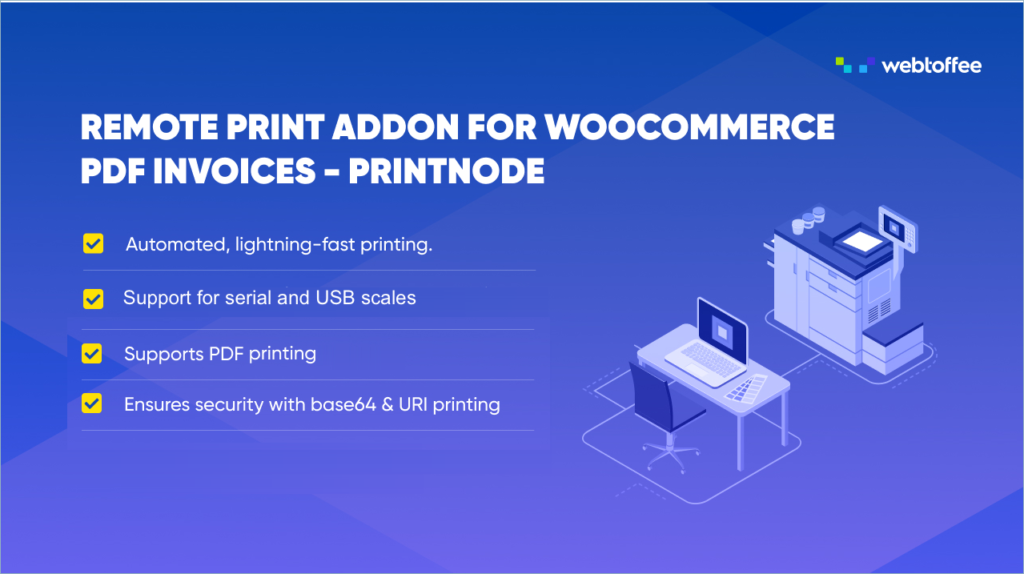
Krok 1: Zainstaluj wtyczkę
Najpierw kup, zainstaluj i aktywuj dodatek Remote print.
Krok 2: Przejdź do faktury/Opakowania
Przejdź do opcji Pakowanie faktur > Zdalne drukowanie (węzeł drukowania) z pulpitu WordPress.
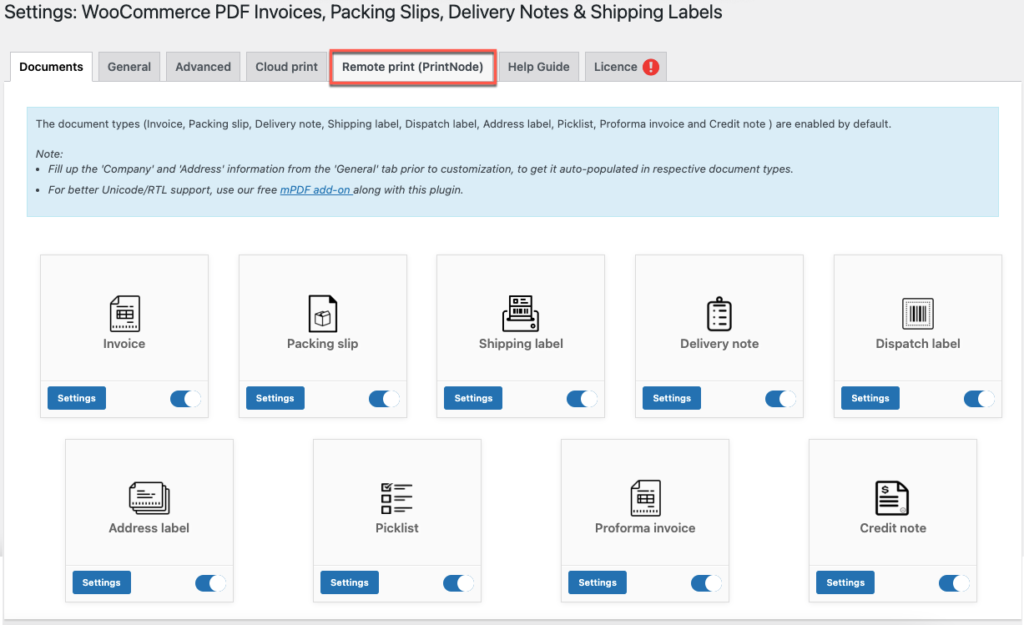
Możesz dostosować ogólne ustawienia funkcji Remote Print do swoich potrzeb na stronie ustawień.
Aby wygenerować interfejs API i skonfigurować zdalną drukarkę za pomocą wtyczki PrintNode do faktury PDF WooCommerce — zapoznaj się z tym artykułem.
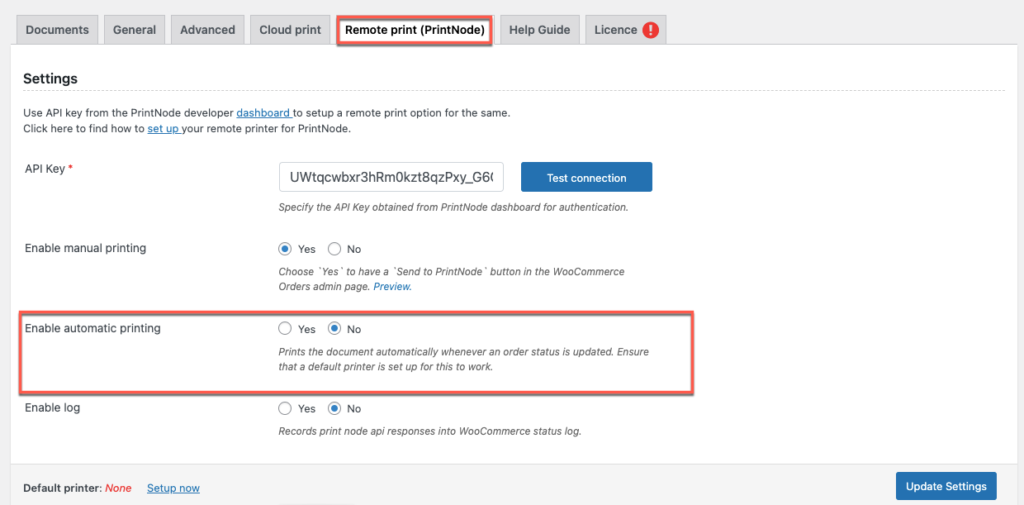
Ustaw „Tak”, aby uzyskać opcję automatycznego drukowania dokumentu po każdej aktualizacji statusu zamówienia. Lista dostępnych artykułów pojawi się po wybraniu „Tak”. Przypisz dokumenty do preferowanego statusu zamówienia.
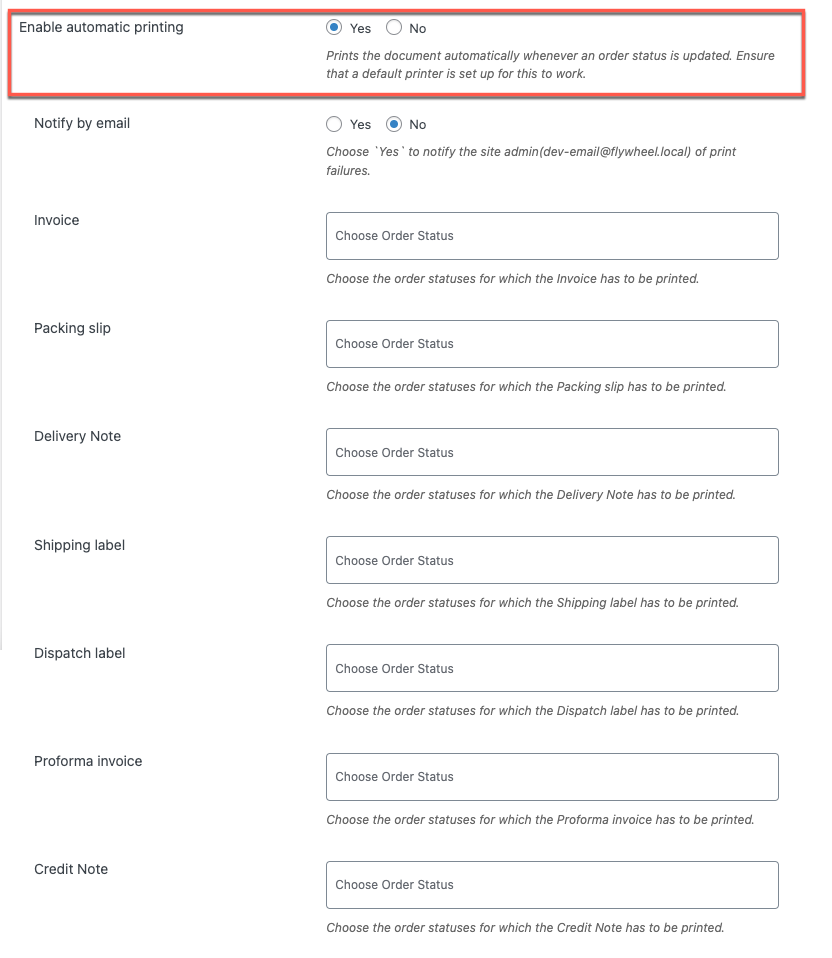
Z menu rozwijanego wybierz stan zamówienia, dla którego dokument dostawy ma być drukowany automatycznie.
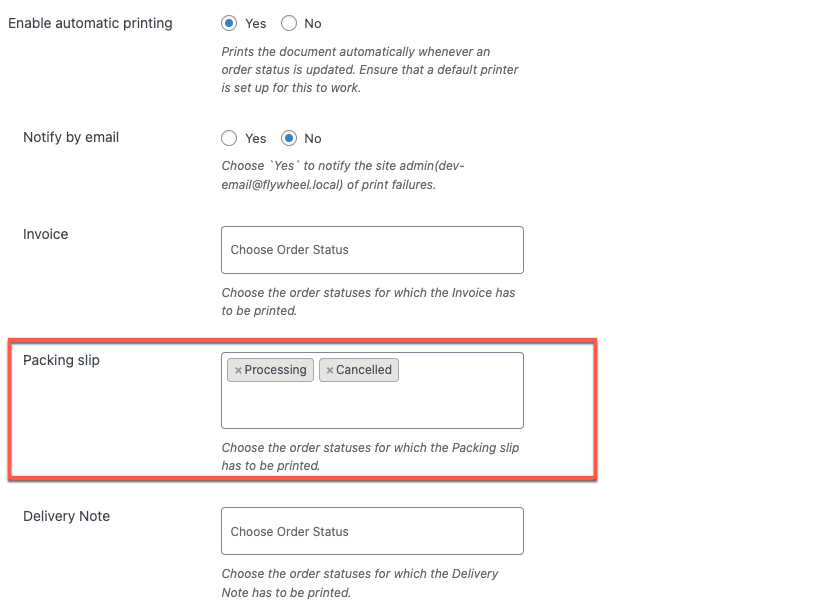
Fantastyczna wtyczka WooCommerce PDF Invoice ułatwia automatyczne drukowanie niestandardowych listów przewozowych. Wraz z rozwojem firmy możesz zwiększyć liczbę zadań drukowania w odpowiedzi na wzrost zamówień klientów, ponieważ dostosowuje się do potrzeb Twojej firmy.
Za pomocą tej samej wtyczki do faktur możesz łatwo tworzyć listy przewozowe WooCommerce i inne dokumenty.
Sprawdź, czy drukarka domyślna jest skonfigurowana do obsługi tego działania. Ponieważ PrintNode jest tylko metodą transportu, może wysyłać zadania drukowania do dowolnej drukarki i przenosić je przez zapory sieciowe i Internet w celu wydrukowania wybranych dokumentów. Dodatkowo istnieje możliwość włączenia powiadomień e-mail o ewentualnych błędach w druku
Po wykonaniu niezbędnych kroków kliknij przycisk Aktualizuj ustawienia .
Zawijanie
Wtyczka ułatwia zarządzanie automatycznym drukowaniem dokumentów wysyłkowych, takich jak list przewozowy. Dodatkowo sprawi, że Twoi klienci będą mieli bardziej profesjonalne wrażenie.
Skorzystaj z dodatku Remote Print i wtyczki faktur PDF WooCommerce, jeśli szukasz rozwiązania do rozwoju firmy.
Mam nadzieję, że podobało Ci się czytanie tego artykułu. Zachęcamy również do zapoznania się z naszym artykułem na temat automatycznego drukowania zamówień WooCommerce.
